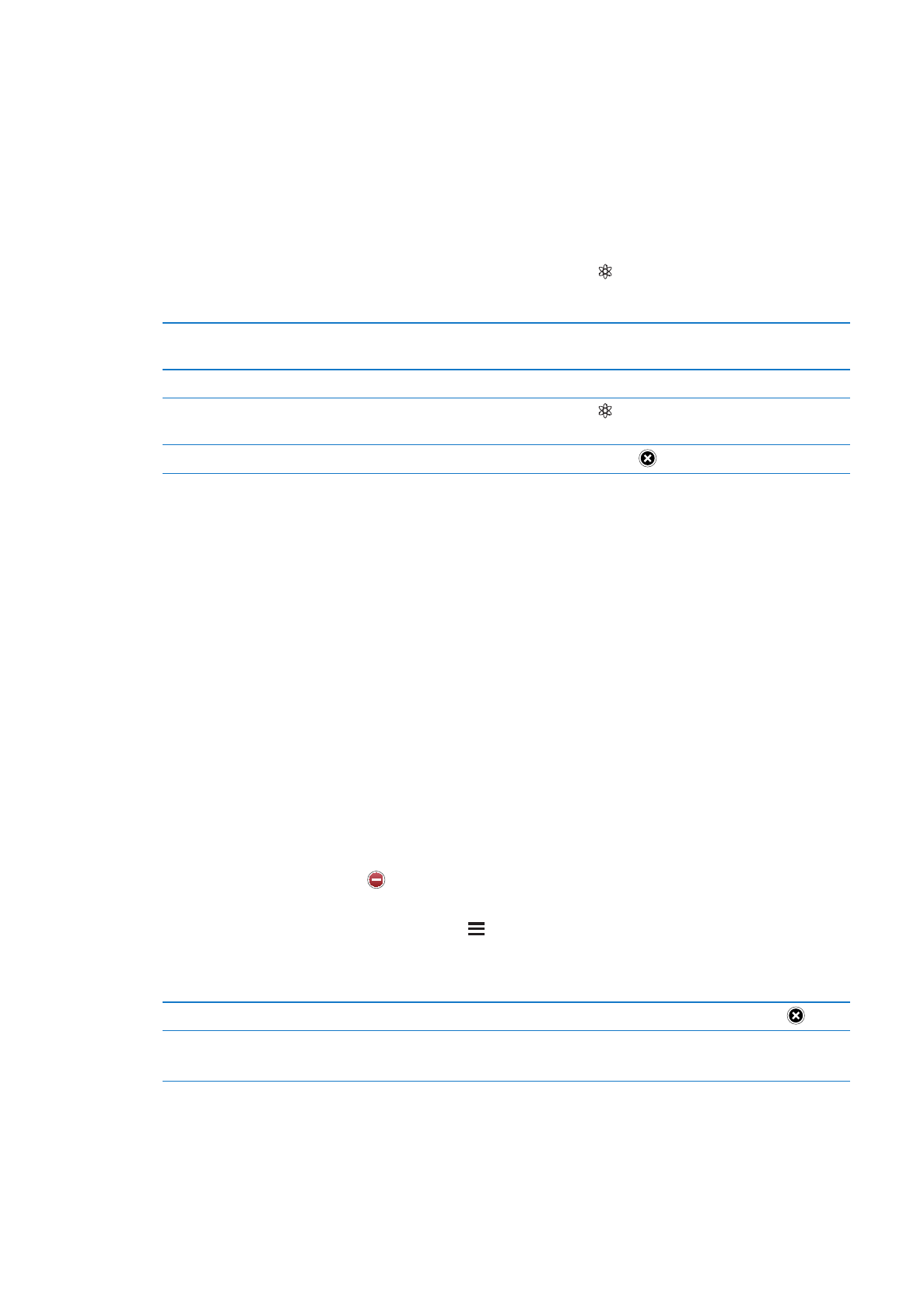
Når du synkroniserer en Genius-miks, kan iTunes velge ut og synkronisere sanger fra biblioteket
som du ikke har valgt ut for synkronisering.
Spille en Genius-miks: Trykk på Spillelister, og trykk deretter på en av Genius-miksene øverst i
spillelistene.
Lage en Genius-spilleliste: Spill en sang, og trykk deretter på øverst på skjermen.
Genius-spillelisten legges til i spillelistene dine, etter Genius-miksene.
Arkiver en Genius-spilleliste
Vis spillelistene dine, trykk på Genius-spilleliste, og trykk på Arkiver.
Spillelisten arkiveres med sangtittelen til sangen du valgte.
Oppdater en Genius-spilleliste
Trykk på Oppdater i spillelisten.
Lag en Genius-spilleliste basert på
en annen sang
Spill en sang, og trykk deretter på .
Slett en arkivert Genius-spilleliste
Trykk på spillelisten, og trykk deretter på
.
Genius-spillelister som opprettes på iPad, kopieres til datamaskinen når du synkroniserer med
iTunes.
Merk: Når en Genius-spilleliste er synkronisert med iTunes, kan du ikke slette den direkte fra iPad.
Bruk iTunes til å endre navn på spillelisten, stoppe synkroniseringen eller slette spillelisten.
Spillelister
Du kan opprette og redigere dine egne spillelister på iPad, eller redigere spillelister som er
synkronisert fra iTunes på datamaskinen.
Opprett en spilleliste: Vis Spillelister, og trykk deretter på Ny nesten øverst på skjermen. Angi og
arkiver en tittel, marker sanger og videoer du vil inkludere, og trykk på Ferdig.
Når du lager en spilleliste og deretter synkroniserer iPad med datamaskinen, synkroniseres
spillelisten til iTunes-biblioteket.
Rediger en spilleliste: Vis Spillelister, og marker spillelisten. Trykk på Rediger, og gjør følgende:
For å legge til flere sanger: Trykk på Legg til sanger.
For å slette en sang: Trykk på . Selv om du sletter en sang fra en spilleliste, blir den ikke slettet fra
iPad.
For å flytte en sang opp eller ned i listen: Dra .
Redigeringene dine kopieres til spillelisten i iTunes-biblioteket ditt, enten neste gang du
synkroniserer iPad med datamaskinen, eller trådløst via iCloud hvis du abonnerer på iTunes Match.
Slett en spilleliste
Gå til Spillelister, hold fingeren på spillelisten, og trykk deretter på
.
Slett en sang fra iPad
Gå til Sanger, dra over sangen, og trykk på Slett.
Sangen slettes fra iPad, men ikke fra iTunes-biblioteket på Mac eller PC.
90
Kapittel 18
Musikk